
Z9411_КафкаРС_ПИС_ЛР2
.docxМИНИСТЕРСТВО НАУКИ И ВЫСШЕГО ОБРАЗОВАНИЯ РОССИЙСКОЙ ФЕДЕРАЦИИ
федеральное государственное автономное образовательное учреждение высшего образования
«САНКТ-ПЕТЕРБУРГСКИЙ ГОСУДАРСТВЕННЫЙ УНИВЕРСИТЕТ АЭРОКОСМИЧЕСКОГО ПРИБОРОСТРОЕНИЯ»
ИНСТИТУТ НЕПРЕРЫВНОГО И ДИСТАНЦИОННОГО ОБРАЗОВАНИЯ
КАФЕДРА 14
|
ОЦЕНКА
ПРЕПОДАВАТЕЛЬ
канд. техн. наук |
|
|
|
А. В. Шахомиров |
должность, уч. степень, звание |
|
подпись, дата |
|
инициалы, фамилия |
ОТЧЁТ О ЛАБОРАТОРНОЙ РАБОТЕ №2 |
Методология описания бизнес процессов IDEF3
|
по дисциплине: Проектирование информационных систем |
РАБОТУ ВЫПОЛНИЛ
СТУДЕНТ ГР. № |
Z9411 |
|
|
|
Р. С. Кафка |
|
номер группы |
|
подпись, дата |
|
инициалы, фамилия |
Студенческий билет № |
2019/3603 |
|
|
|
|
Шифр ИНДО |
|
Санкт-Петербург 2023
Построение диаграмм IDEF3
Запустил BPwin. В появившемся диалоговом окне ModelMart Connection Manager нажал Cancel.
В диалоговом окне BPwin выбрал позицию Create model, ввёл имя модели Подготовка специалистов и тип IDEF3. Нажал ОК.
Появилось окно Properties for New Models. Во вкладке General ввёл свои фамилию и инициалы как автора. Остальные вкладки используются для определения настроек проекта.
Автоматически создалась контекстная диаграмма в рабочей области.
Для внесения области, цели и точки зрения в модели IDEF3 в BPwin выбрал пункт меню Model/Model Properties, вызывающий диалог Model Properties.
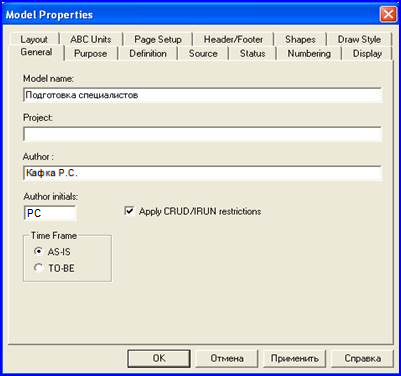 Рисунок
1 – Диалог создания свойств модели
«Подготовка специалистов»
Рисунок
1 – Диалог создания свойств модели
«Подготовка специалистов»
На контекстной диаграмме щёлкнул 2 раза мышью по работе. Появился диалог Activity Properties, где во вкладке Name написал ее имя – Подготовить специалистов (рис. 2).
 Рисунок 2
– Вкладка Name диалога Activity
Properties
Рисунок 2
– Вкладка Name диалога Activity
Properties
Во вкладке Font выбрал Script – кириллический и указать шрифт (рис. 3). Галочка в группе Global позволит изменить шрифт для всех объектов модели. Нажал Применить – ОК.
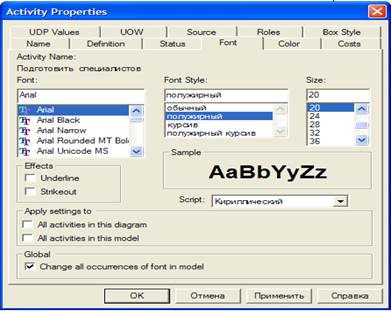 Рисунок 3
– Вкладка Font диалога Activity
Properties
Рисунок 3
– Вкладка Font диалога Activity
Properties
На контекстной диаграмме изобразил граничные связи. По сравнению с методологиями IDEF0 методология IDEF3 не требует обозначения имен связей. В результате получится контекстная диаграмма, показанная на рис. 4.
 Рисунок
4 – Контекстная диаграмма бизнес-процесса
«Подготовить специалистов»
Рисунок
4 – Контекстная диаграмма бизнес-процесса
«Подготовить специалистов»
Щёлкнул один раз по работе готовой контекстной диаграммы. Она выделилась черным цветом со своими стрелками.
На панели инструментов IDEF0 нажал кнопку декомпозиции диаграммы нижнего уровня
 .
.В появившемся диалоге Activity Box Count (рис. 5) выбрал методологию IDEF3 и количество блоков на диаграмме нижнего уровня – 3.
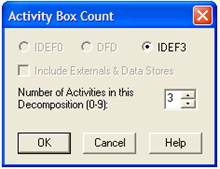 Рисунок
5 – Диалог Activity Box Count
Рисунок
5 – Диалог Activity Box Count
Автоматически создалась диаграмма декомпозиции. Правой кнопкой мыши щёлкнул по первой работе, выбрал Name и внёс имя работы «Принять абитуриентов». Повторил эти действия с остальными двумя работами, а также связал их связями. Результат представлен на рисунке 6.
 Рисунок
6 – Диаграмма декомпозиции работы
«Подготовить специалистов»
Рисунок
6 – Диаграмма декомпозиции работы
«Подготовить специалистов»
Выполнил декомпозицию этих трех работ диаграммы. Результат представлен на рис. 7 – 9 соответственно.
 Рисунок
7 – Диаграмма декомпозиции работы
«Принять абитуриентов»
Рисунок
7 – Диаграмма декомпозиции работы
«Принять абитуриентов»
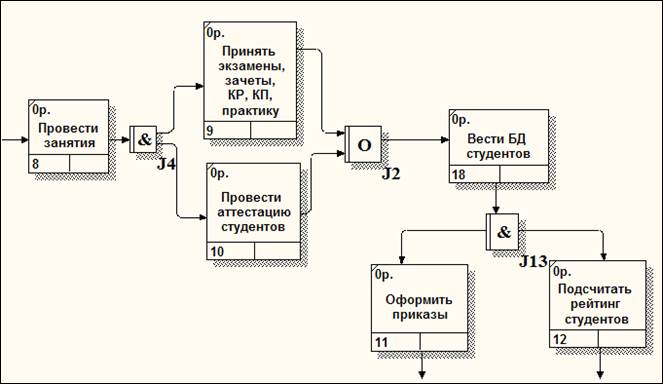 Рисунок
8 – Диаграмма декомпозиции работы
«Обучить студентов»
Рисунок
8 – Диаграмма декомпозиции работы
«Обучить студентов»
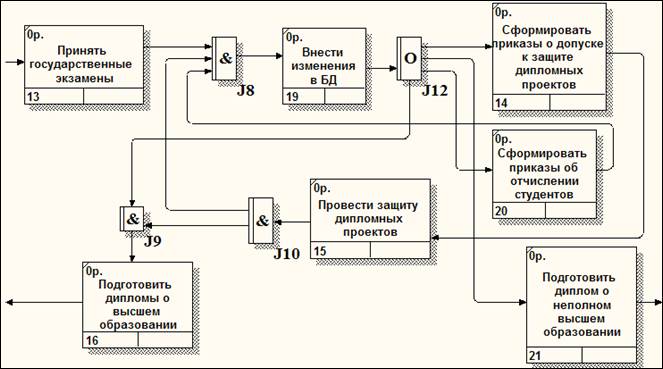 Рисунок
9 – Диаграмма декомпозиции работы
«Выпустить студентов»
Рисунок
9 – Диаграмма декомпозиции работы
«Выпустить студентов»
В результате получилась модель с декомпозицией до 2 уровня.
